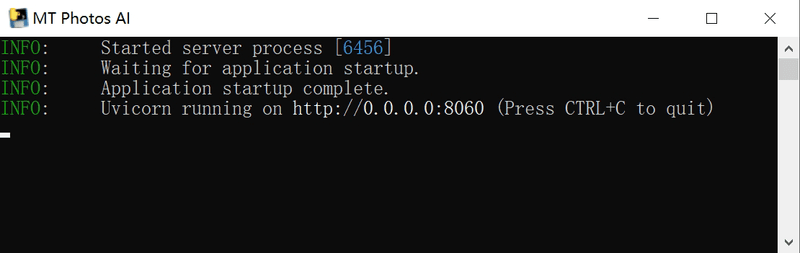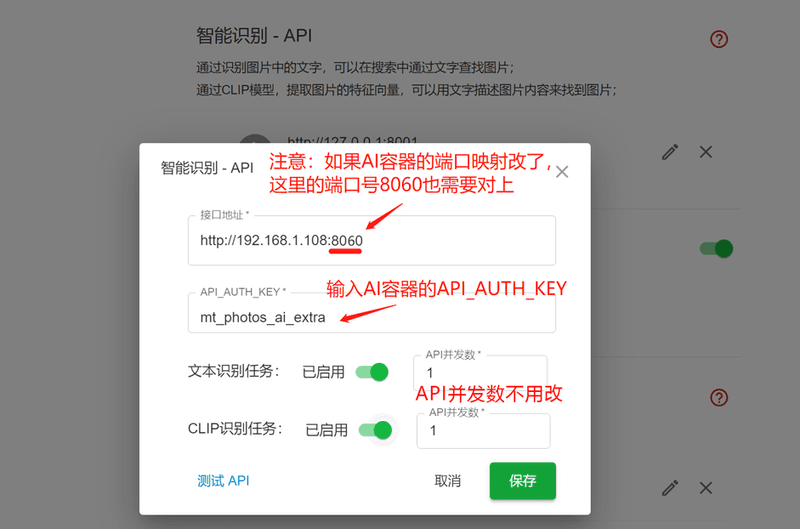Windows 添加智能识别API
Windows安装包
仅支持Windows 10及以上系统,或 Windows server 2016及以上系统
注意: 1.2.0程序默认的端口已从 8000 改为 8060
1、从下方网盘分享或者GitHub链接中下载 MT_Photos_AI_V1.2.0_Setup.exe 或者 MT_Photos_AI_V1.2.1_+Insightface_Setup.exe
- 「阿里云盘」 https://www.aliyundrive.com/s/BisLTt6emaz
- 「百度网盘」 https://pan.baidu.com/s/1r77cbxNOngL07Oh2S7-umA?pwd=0101 提取码:0101
- 「GitHub」 https://github.com/dev-fox-101/mt-photos-ai/releases
MT_Photos_AI_V1.2.1_+Insightface_Setup.exe 同时包含了智能识别和人脸识别,推荐安装这个
2、下载后,双击MT_Photos_AI_V1.2.1_+Insightface_Setup.exe,等待安装完成
提示: 如果之前已经安装了MT_Photos_AI,请先卸载旧版本,然后再安装1.2.0版本
3、打开MT Photos AI,等待显示 Uvicorn running on http://0.0.0.0:8060
3.1、注意: 这个程序需要一直开着,如果关闭窗口,识别API也就无法运行了;
如果需要隐藏这个窗口,可以使用NSSM软件 将mt-photos-ai-server.exe注册为系统服务来实现后台运行 NSSM注册服务教程
如果打开MT Photos AI程序后闪退;有可能是系统缺少部分dll文件导致;
需要安装下 Microsoft Visual C++ 可发行文件 vc_redist.x64.exe 来解决,可以点击这个链接下载 https://aka.ms/vs/17/release/vc_redist.x64.exe
如上面的链接下载较慢,可以从「阿里云盘」中下载: https://www.aliyundrive.com/s/BisLTt6emaz
或者从官网下载其他版本 https://learn.microsoft.com/zh-CN/cpp/windows/latest-supported-vc-redist?view=msvc-170
安装完成后,再启动MT Photos AI;
4、返回MT Photos添加智能识别api
接口地址 填写 http://[电脑的ip]:8060
API_AUTH_KEY 填写 mt_photos_ai_extra (这是默认值,如果有修改过.env文件,用修改过的值)
5、测试API通过后,点击保存即可开始智能识别任务
提示:
如果测试不通过,请检查 ip 和端口是否正确;
比如容器的端口映射为
-p 8060:8060,那么这里应该填写8060端口
启用DirectML加速
1、关闭 mt-photos-ai-server.exe
2、双击程序目录下的 启用DirectML显卡加速.bat
3、启动 mt-photos-ai-server.exe,即可调用显卡来加速识别任务
提示:
仅推荐Nvidia显卡开启DirectML加速,Intel核显或者AMD显卡开启后,可能存在误识别的情况;
如果运行 启用DirectML显卡加速.bat ,提示
拒绝访问。 系统找不到指定的文件,那么需要右键bat文件,使用管理员身份运行
.env文件
HTTP_PORT
如果无法访问 http://127.0.0.1:8060, 那么有可能是8060端口被占用了
请修改程序文件夹下 .env 文件中的 HTTP_PORT
HTTP_PORT = 8061
API_AUTH_KEY
如果需要修改api_key,请修改 .env 文件中的API_AUTH_KEY
API_AUTH_KEY = 123abc
AUTO_LOAD_TXT_MODAL
是否程序开启时,自动加载CLIP文本模型,需要占用内存800M左右
开启后,可以在第一次以文搜图时更快地返回结果,默认为off(不启用)
AUTO_LOAD_TXT_MODAL=on
MT_USE_DML
是否启用DirectML加速,请勿修改该项的值
如需修改,请双击 启用DirectML显卡加速.bat 或 禁用DirectML显卡加速.bat 来切换
.env文件修改之后,请关闭 mt-photos-ai-server.exe,然后再重新打开
无法访问
如果局域网内其他客户端无法访问,请在Windows防火墙中找到【允许应用通过防火墙】,在底部【允许其他应用】中添加mt-photos-ai-server.exe
程序开机自启动
- 在文件夹C:\Program Files (x86)\MT Photos AI 中,右键mt-photos-ai-server.exe,点击创建快捷方式;
- 按 Windows 徽标键+ R,输入“shell:startup”,然后选择“确定”。 这将打开“启动”文件夹;
- 将创建的快捷方式复制到“启动”文件夹中;
另外也可以使用NSSM软件 将mt-photos-ai-server.exe注册为系统服务来实现开机自启动;